iPhone 7/7 PlusがAppleロゴから動かなくなった場合の3つの簡単な方法
Apple ロゴが画面に表示されることは、多くの iPhone ユーザーが遭遇する可能性のある最も一般的な問題です。特に最近新しいブランドのデバイスを購入した人は、ジェイルブレイクまたは復元後に Apple ロゴが付いた iPhone 7/7 Plus を簡単に修正できます。 Apple ロゴが動かなくなると、iPhone が心臓発作を起こしたようなもので、他の人に電話をかけたり、写真を撮ったりすることができなくなります。 Apple ロゴが表示されると、あなたの大切なデバイスが完全にゴミになってしまいます。
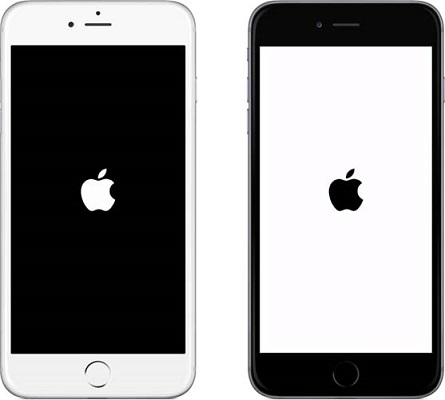
iPhone 7/7 Plus、iPhone XS/XS Max/XR/X/8/6s/6/5s/5、iPad、iPod touch、アップデート済み、ジェイルブレイク、ウォーターに推奨損傷後などに Apple の画面が動かなくなる問題を修正する方法は 3 つあります。
- 方法 1. iPhone 7/7 Plus を強制的に再起動します。
- 方法 2. データを失うことなく Apple ロゴが表示された iPhone 7/7 Plus を修正します。
- 方法 3。 iTunes を使用して iPhone 7/7 Plus を復元する
- 方法 4. DFU モードでスタックした iPhone 7/7 Plus を復元する
iPhone を強制的に再起動することは、スタックまたは応答しない iPhone を修復する最も簡単な方法です。 iPhone 7/7 Plus の場合は、次の手順に従ってください。
「音量小」ボタンと「電源」ボタンを一度にしばらく押します。これで、画面に Apple ロゴが表示されます。
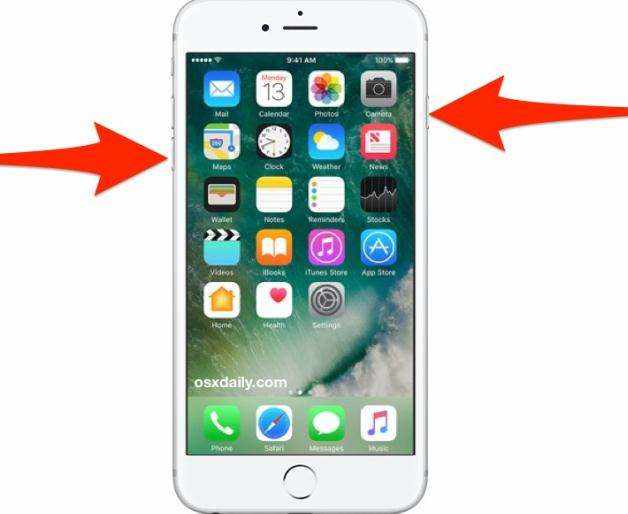 方法 2: データを失わずに iPhone 7/7 Plus が Apple ロゴでスタックする問題を修正する
方法 2: データを失わずに iPhone 7/7 Plus が Apple ロゴでスタックする問題を修正するiPhone が Apple ロゴでスタックして電源が入らないとき、ほとんどの人は修正方法がわかりません。だからこそ、最高の iPhone 修復ソフトウェアである Tenorshare ReiBoot を強くお勧めします。この iOS システム回復ツールは、白いリンゴの画面、死の黒い画面、回復モード、応答しない画面などの iOS の問題を解決する最も効果的な方法を提供します。この iOS 修復ツールを無料でダウンロードして、その機能をさらに確認してください。
ステップ 1. Tenorshare ReiBoot をダウンロードしてコンピュータにインストールし、USB ケーブルを使用して動かなくなった iPhone をコンピュータに接続します。 「オペレーティング システムを修復」を選択し、デバイスの iOS に基づいて「修復」を開始します。
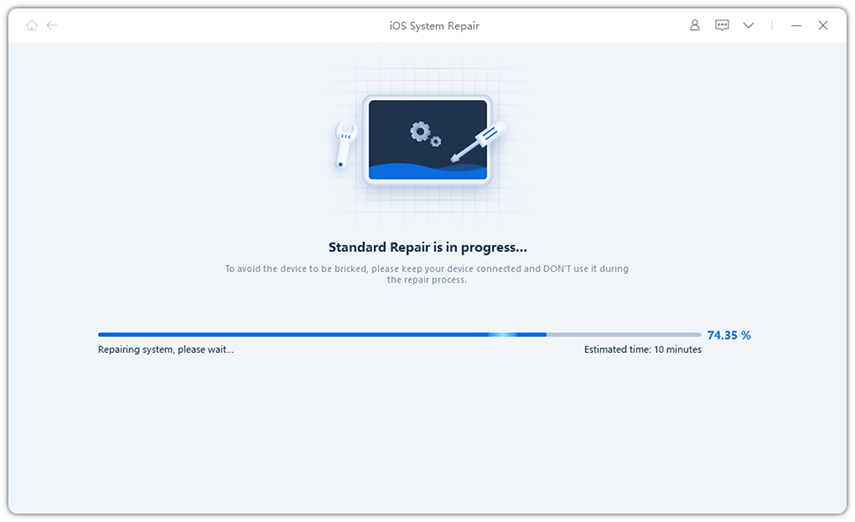 ステップ 2. ReiBoot は、ダウンロード用の一致するファームウェア パッケージを表示します。 IPSW ファイルをダウンロードし、手順に従ってデバイスの iOS システムを修復してください。
ステップ 2. ReiBoot は、ダウンロード用の一致するファームウェア パッケージを表示します。 IPSW ファイルをダウンロードし、手順に従ってデバイスの iOS システムを修復してください。
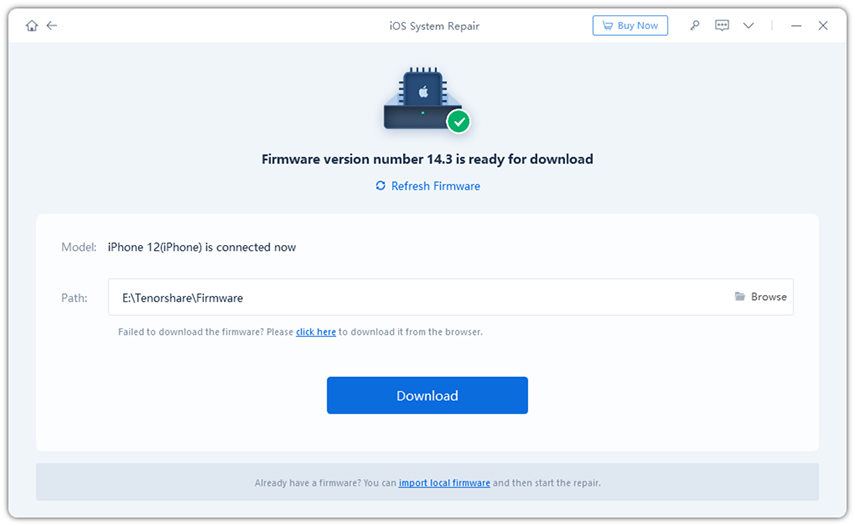 ステップ 3. システムが復元されると、iPhone 7 には Apple ロゴが表示されなくなり、電話内のすべてのデータは正常なままになります。
ステップ 3. システムが復元されると、iPhone 7 には Apple ロゴが表示されなくなり、電話内のすべてのデータは正常なままになります。
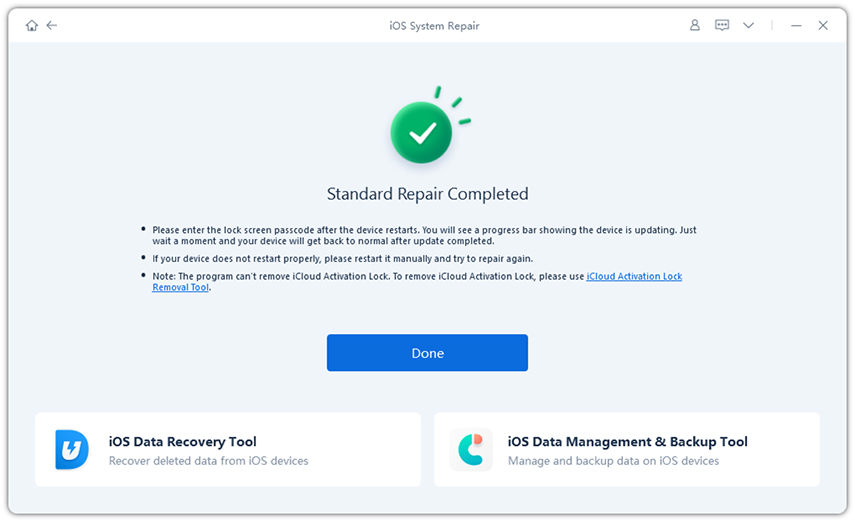 方法 3: iTunes を使用して iPhone 7/7 Plus を復元する
方法 3: iTunes を使用して iPhone 7/7 Plus を復元する これは、行き詰まった問題を解決するもう 1 つの簡単な方法です。これにより iPhone のデータがすべて消去されるため、復元する前に iCareFone をバックアップしてください。
ステップ 1: コンピュータで iTunes を実行し、iPhone をコンピュータに接続し、iPhone アイコンをクリックして「概要」を選択します。
ステップ 2: 次に、「iPhone を復元」を選択して、iPhone を工場出荷時の設定に復元します。
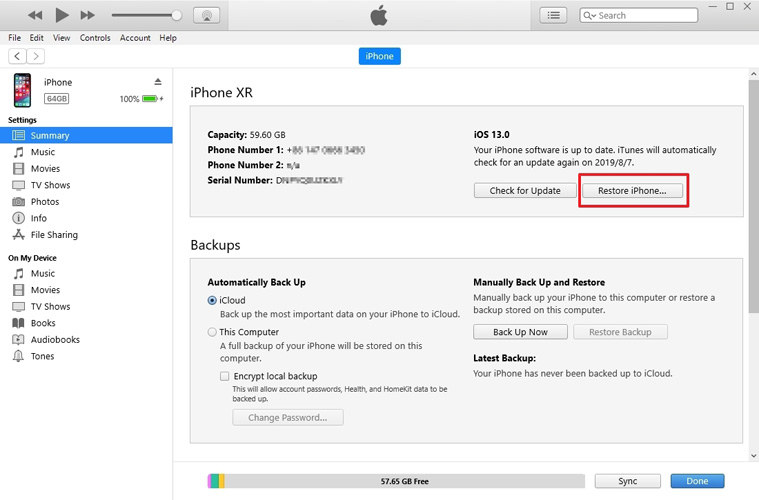 方法 4. スタックした iPhone 7/7 Plus を DFU モードで復元する
方法 4. スタックした iPhone 7/7 Plus を DFU モードで復元する DFU はデフォルト ファームウェア アップデートの略で、iPhone で Apple ロゴがスタックする問題を修正するためにも使用されます。簡単な方法の一つ。以下の手順に従ってください。注: DFU モードではすべてのデバイス データが消去されます。事前に iPhone 7 iCareFone をバックアップできます。
ステップ 1: コンピュータで最新バージョンの iTunes を実行し、iPhone 7 を接続します。
ステップ 2: 「電源」ボタンと「音量小」ボタンを同時に 10 秒間押します。ここで、「電源」ボタンを押したまま、同時に「音量小」ボタンを 5 秒間押します。
ステップ 3: iPhone 7/7 Plus の画面が黒くなり、コンピューター上に iTunes がポップアップ表示され、iPhone が DFU モードであることを通知します。これにより、iPhone のファームウェアが完全に復元およびリセットされます。
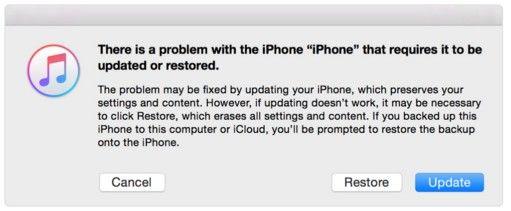
この方法は最も一般的に使用されますが、iPhone が白い Apple ロゴのままになってしまった場合、回復もデータ損失もせずに修復したい場合は、ReiBoot が最適な選択肢になります。
以上がiPhone 7/7 PlusがAppleロゴから動かなくなった場合の3つの簡単な方法の詳細内容です。詳細については、PHP 中国語 Web サイトの他の関連記事を参照してください。

ホットAIツール

Undresser.AI Undress
リアルなヌード写真を作成する AI 搭載アプリ

AI Clothes Remover
写真から衣服を削除するオンライン AI ツール。

Undress AI Tool
脱衣画像を無料で

Clothoff.io
AI衣類リムーバー

AI Hentai Generator
AIヘンタイを無料で生成します。

人気の記事

ホットツール

メモ帳++7.3.1
使いやすく無料のコードエディター

SublimeText3 中国語版
中国語版、とても使いやすい

ゼンドスタジオ 13.0.1
強力な PHP 統合開発環境

ドリームウィーバー CS6
ビジュアル Web 開発ツール

SublimeText3 Mac版
神レベルのコード編集ソフト(SublimeText3)

ホットトピック
 7563
7563
 15
15
 1385
1385
 52
52
 84
84
 11
11
 28
28
 99
99
 2025年の最高の11インチiPadエアケース
Mar 19, 2025 am 06:03 AM
2025年の最高の11インチiPadエアケース
Mar 19, 2025 am 06:03 AM
Top iPad Air 11インチケース:包括的なガイド(2025年3月14日更新) この更新されたガイドは、さまざまなニーズや予算に対応して、利用可能な最高のiPad Air 11インチケースを紹介します。 新しいM3またはM2モデルを所有しているかどうかにかかわらず、Investmを保護します
 GoogleアシスタントはiPhoneでWazeで動作しなくなります
Apr 03, 2025 am 03:54 AM
GoogleアシスタントはiPhoneでWazeで動作しなくなります
Apr 03, 2025 am 03:54 AM
Googleは、1年以上誤動作してきた機能であるWaze for iPhonesのGoogle Assistant Integrationをサンセットしています。 Waze Communityフォーラムで発表されたこの決定は、GoogleがGoogleアシスタントを完全に置き換える準備をしているときに来ます
 2025年の最高の13インチiPadエアケース
Mar 20, 2025 am 02:42 AM
2025年の最高の13インチiPadエアケース
Mar 20, 2025 am 02:42 AM
2025年に推奨される最高のiPad Air 13インチ保護ケース 新しい13インチのiPad Airは、保護ケースなしで簡単に傷つけたり、ぶつかったり、壊れたりすることさえあります。優れた保護ケースは、タブレットを保護するだけでなく、その外観を強化します。私たちはあなたのために素晴らしい外観を持つさまざまな保護ケースを選択しました、そして、あなたのために常にあります! 更新:2025年3月15日、最良の予算のiPadエアケースの選択を更新し、ケースの互換性に関する指示を追加しました。 全体的な選択:iPad Air 13インチのAppleSmartFolio オリジナル価格$ 99、現在の価格は79ドル、20ドルを節約します! Apple Smart FO
 Apple Intelligenceはバストですが、それは1つの大きな利点がありました
Mar 25, 2025 am 03:08 AM
Apple Intelligenceはバストですが、それは1つの大きな利点がありました
Mar 25, 2025 am 03:08 AM
概要Apple Intelligenceはこれまでになく、印象的な機能を備えていませんが、その一部はおそらくiOS 19が後に発売されるまで到着しません
 私がアップルファミリーの共有を使用しない簡単な理由(どんなに良いです)
Mar 22, 2025 am 03:04 AM
私がアップルファミリーの共有を使用しない簡単な理由(どんなに良いです)
Mar 22, 2025 am 03:04 AM
Appleの家族の共有:壊れた約束? redownloadsから保護しなかったことを購入するように依頼してください Appleの家族の共有は、アプリ、サブスクリプションなどを共有するのに便利ですが、重要な欠陥があります。
 2025年の最高のiPad Pro 13インチケース
Mar 25, 2025 am 02:49 AM
2025年の最高のiPad Pro 13インチケース
Mar 25, 2025 am 02:49 AM
13インチのiPad Proでプランジを採用した場合は、偶発的な損傷から保護するためにケースでキットを出してください。
 どのiPhoneバージョンが最高ですか?
Apr 02, 2025 pm 04:53 PM
どのiPhoneバージョンが最高ですか?
Apr 02, 2025 pm 04:53 PM
最高のiPhoneバージョンは、個々のニーズに依存します。 1。iPhone12は、5Gが必要なユーザーに適しています。 2。iPhone 13は、バッテリー寿命が長いユーザーに適しています。 3。iPhone14および15Promaxは、強力な写真機能を必要とするユーザーに適しています。特に15PromaxはARアプリケーションもサポートしています。





